以前看到过树王师兄Macbook Pro本上的gvim使用的就是这种字体,当时就觉的很好看的,但是没多想。昨天看见keywind在其Thingkpad使用了这种字体,问了一下,他说是Monaco,于是就捯饬起来。本以为一会儿搞定,没想到却是如此大费周折。刚开始安装上之后,在设置系统字体时倒是能用,唯独在终端下用不了,因为在终端字体设置时没有这一选项。google了又google,关于什么什么设置,比如”guifont=Monaco/ 10″之类的根本不起作用。最后自己瞎捯饬,没想到瞎猫竟然逮到活耗子了!
我是这样解决的:
一、下载
首先把Monaco_Linux.ttf 和Monaco 下载下来。Monaco是Mac原版字体,Monaco_Linux是Monaco在linux上的改进版本。本应该是Monaco_Linux在Fedora14上正常显示,可是就是这么奇怪,Monaco在我的本上是正常的Monaco_Linux却是不正常的。
下载在Linux公社的1号FTP服务器里,下载地址:
FTP地址:ftp://www.linuxidc.com
在 2011年LinuxIDC.com\3月\Fedora 14(KDE)下Monaco字体的安装
二、安装Monaco_Linux然后卸载
你一定会说,Monaco_Linux不是显示不正常吗,你干嘛还要安装她呢?原因是这样的,如果先安装Monaco,在终端字体设置时是找不到Monaco这个选项的,但是Monaco_Linux却能够找到。Monaco_Linux在此的作用只是引导我们找到Monaco。
找到System Settings->Font Installer,然后add安装好。
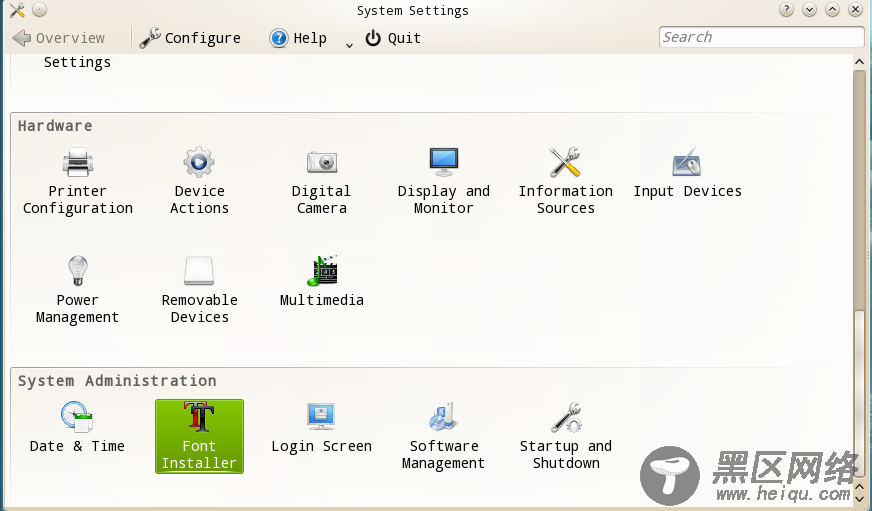
然后代开终端,settings->configure profiles->Edit Profile->Apperaance->Edit Font。设置字体Monaco(其有Monaco这个选项,注意和下面的对比),设置后以后除了大小外,其他的以后都不可以再改动了!!
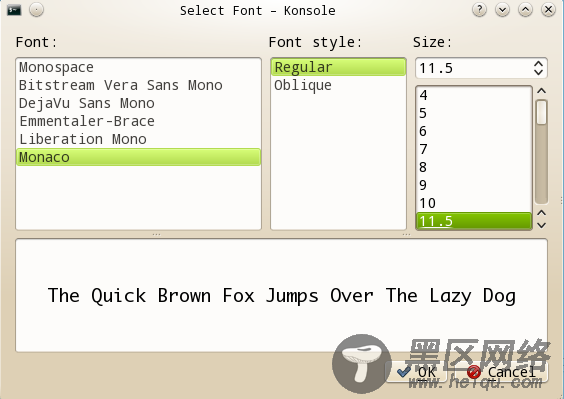
但是其不正常显示(注意观察):

然后将其卸载(没错,是卸载)。
三、安装Monaco
按上述步骤安装Monaco。
最终结果:
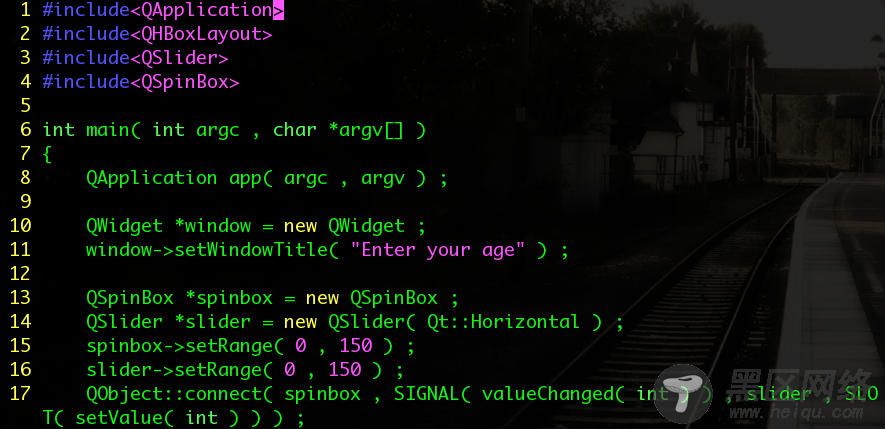
但是字体设置里面没有Monaco:
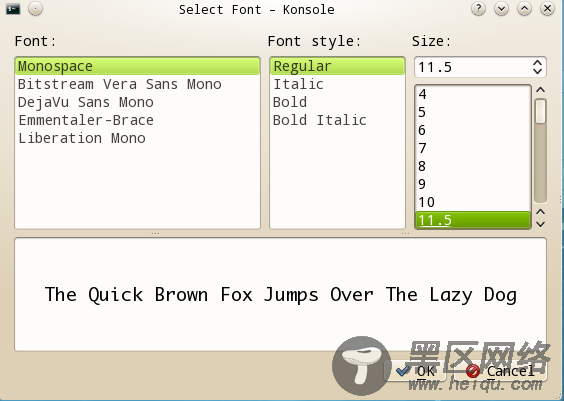
至此,大功告成。再三告诫:字体设置除了大小外不能有任何改动!聪明的你应该知道原因吧。


